Cara Mengoptimalkan Dek SlideShare Anda untuk Lebih Banyak Paparan: Pemeriksa Media Sosial
Alat Media Sosial / / September 25, 2020
 Apakah Anda menggunakan SlideShare?
Apakah Anda menggunakan SlideShare?
Apakah Anda menggunakannya secara maksimal?
Dek SlideShare memungkinkan Anda berbagi presentasi konferensi, mengatur konten, membuat panduan cara kerja, dan banyak lagi. Tetapi tidak ada konten tersebut yang penting jika orang tidak melihatnya.
Pada artikel kali ini akan saya bagikan lima tip untuk mendapatkan hasil maksimal dari dek SlideShare Anda.
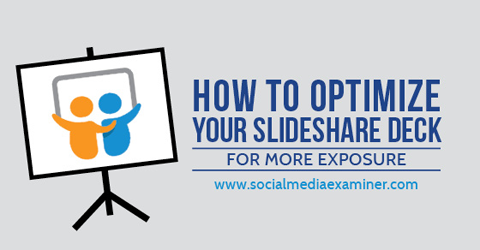
Dengarkan artikel ini:
Berlangganan dimana: Apple Podcast | Google Podcasts | Spotify | RSS
Gulir ke akhir artikel untuk tautan ke sumber daya penting yang disebutkan dalam episode ini.
Anda juga dapat berlangganan melalui RSS, Mesin penjahit dan iTunes. Cara berlangganan / review di iPhone.
# 1: Buat Slide Pertama Menjadi Menarik
Jangan meremehkan kekuatan slide pertama Anda. Itu adalah sampul presentasi Anda dan akan muncul di mana-mana — sebagai gambar mini dari setiap berbagi sosial (Facebook, Google+, atau Pinterest) atau penelusuran SlideShare atau jika Anda beruntung, saat Anda diunggulkan di SlideShare beranda.
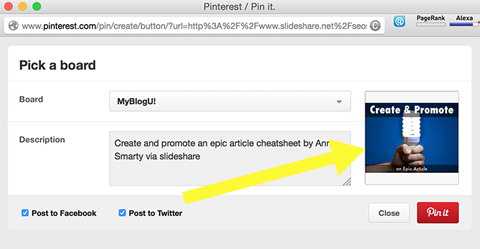
Karena ini sangat penting, luangkan waktu Anda mendesain slide pembuka Anda. Temukan gambar yang tepat yang menarik perhatian audiens Anda dan membuat mereka ingin mengkliknya.
Periksa kembali bagaimana gambar muncul dalam berbagai ukuran sehingga tampak bagus di mana pun gambar itu dibagikan.
Saya merekomendasikan dua alat bantu yang memudahkan untuk membuat presentasi yang menarik: Haiku Deck dan Canva — tidak memerlukan keahlian desain atau pengalaman.
Versi web Haiku Deck membantu Anda menyusun dek yang indah — bahkan di iPad Anda saat dalam perjalanan! Saat ini alat tersebut hanya memiliki enam tema, tapi itu cukup untuk membuat presentasi yang menakjubkan.
Haiku Deck saat ini gratis, tetapi mereka segera meluncurkan akun berbayar.
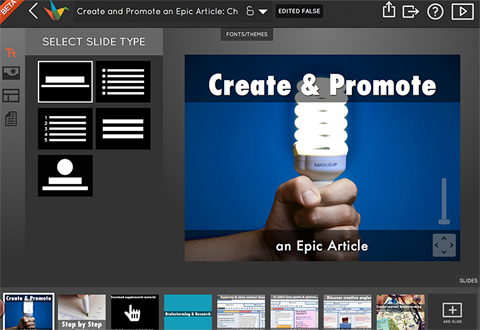
Tip: Setelah Anda mengunduh dek yang sudah selesai, tambahkan beberapa tanda air di PowerPoint untuk memberi merek.
Canva, juga gratis, memiliki bagian Presentasi. Desain di sini menarik, tetapi Anda dapat mengunggah gambar Anda sendiri untuk latar belakang dan tanda air jika Anda suka.
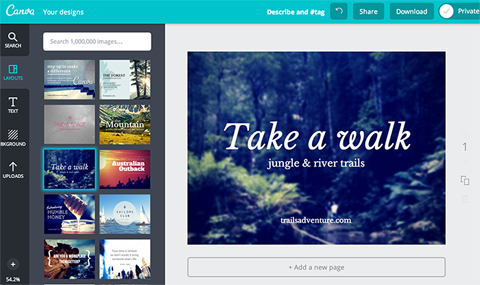
Namun, ketahuilah bahwa Anda hanya dapat mengunduh slide Canva sebagai gambar atau PDF. Karena tidak ada opsi PowerPoint, lebih sulit untuk mengedit atau menyesuaikan dek Anda setelah Anda mendownloadnya.
Sebagai alternatif, Anda dapat menyimpan setiap slide Canva sebagai gambar dan menambahkannya ke dek SlideShare Anda satu per satu.
Ini bukan solusi yang ideal karena SlideShare mengekstrak teks dari presentasi ke tampilan. Saat Anda menggunakan gambar, SlideShare tidak akan mengekstrak apa pun.
# 2: Tulis Deskripsi Ramah SEO
Jangan abaikan bidang deskripsi SlideShare. Teks yang Anda masukkan di sini adalah apa yang dilihat mesin pencari.
Apa yang Anda katakan dan bagaimana Anda mengatakannya dapat meningkatkan peringkat alami SlideShare Anda secara dramatis. Ketika seseorang melakukan pencarian di SlideShare, istilah pencarian muncul dengan huruf tebal di hasil, yang lebih menarik perhatian mereka. Lebih banyak perhatian dengan mudah diterjemahkan menjadi lebih banyak klik.
Saat Anda menulis deskripsi, lihat alat seperti SEOchat untuk mendapatkan ide tentang frase dan kombinasi kata kunci mana yang digunakan untuk efek maksimal.
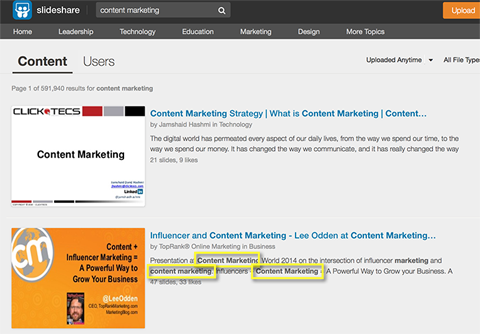
Tip: Nama file yang Anda unggah ke SlideShare menjadi URL slug, jadi ketika Anda memberi nama file Anda, pilihlah sesuatu yang ramah-SEO. Presentasi SlideShare Anda akan memiliki peluang peringkat yang lebih baik di SERP, yang mendorong lalu lintas yang lebih andal dan berkelanjutan ke presentasi Anda.
# 3: Sertakan Tautan dan Video
Untuk memanfaatkan SlideShare sebagai alat pemasaran konten, pastikan Anda tautkan ke sumber daya, artikel, atau alat apa pun yang Anda sebutkan dalam presentasi Anda.
Dapatkan Pelatihan Pemasaran YouTube - Online!

Ingin meningkatkan keterlibatan dan penjualan Anda dengan YouTube? Kemudian bergabunglah dengan pertemuan ahli pemasaran YouTube terbesar dan terbaik saat mereka berbagi strategi yang telah terbukti. Anda akan menerima petunjuk langsung langkah demi langkah yang difokuskan pada Strategi YouTube, pembuatan video, dan iklan YouTube. Menjadi pahlawan pemasaran YouTube untuk perusahaan dan klien Anda saat Anda menerapkan strategi yang mendapatkan hasil yang terbukti. Ini adalah acara pelatihan online langsung dari teman Anda di Penguji Media Sosial.
KLIK DI SINI UNTUK RINCIAN - PENJUALAN BERAKHIR 22 SEPTEMBER!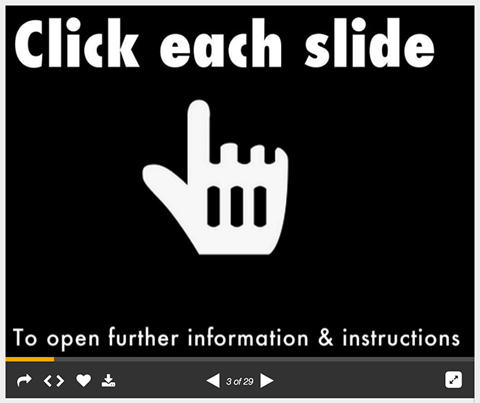
Tautan hanya berfungsi dari slide empat dan seterusnya. Untuk buat tautan bisa diklik, tambahkan hyperlink di PowerPoint atau Keynote. Jika latar belakang slide Anda adalah gambar (seperti yang di atas atau mungkin yang disimpan dari Canva), Anda dapat menautkan keseluruhan slide ke situs web eksternal.
Tip: Jika Anda menyematkan dokumen satu halaman atau infografis, tidak ada cara untuk membuat tautan yang dapat diklik, tetapi unggahan ini sangat cocok untuk pencitraan merek dan keterpaparan.
Jika Anda menulis artikel online dan menyadari bahwa slide dari salah satu bahasan Anda dapat memperkuat atau menunjukkan maksud Anda, Anda bisa tautan langsung ke slide itu dalam artikel Anda. Untuk melakukan itu, secara sederhana letakkan "/" dan nomor slide yang dipilih tepat setelah URL halaman SlideShare.
Sebagai contoh:
www.slideshare.net/seosmarty/create-and-promote-an-epic-article-cheatsheet-40350325/7
Tautan dalam ke slide dek adalah cara yang bagus untuk memperkenalkan lebih banyak orang ke konten Anda yang relevan.
Video terintegrasi dengan sangat baik dengan SlideShare. Anda dapat menempatkannya tepat di dalam slide. Gunakan mereka untuk berbagi informasi yang lebih mendalam, menunjukkan cara kerja sesuatu atau bahkan untuk sedikit hiburan.
Video memperkenalkan berbagai peluang — terserah Anda, jadi lihat kesesuaiannya dengan proyek Anda.
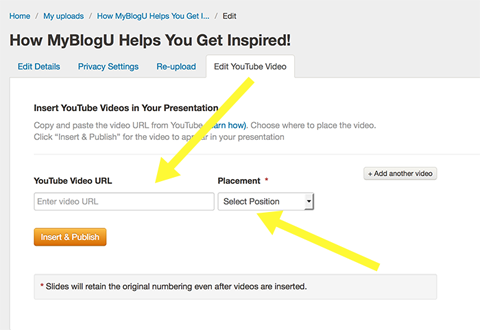
Untuk tambah sebuah Video Youtube ke presentasi SlideShare Anda, cukup ikuti langkah cepat berikut:
1. Buka Unggahan Saya dan klik Edit> Setelan> Edit video YouTube.
2. Ketik atau tempel URL video YouTube ke dalam kotak.
3. Pilih posisi dan klik Sisipkan & Terbitkan.
Mengenai video, baca FAQ untuk informasi lebih lanjut. Anda tidak diperbolehkan mengupload video berhak cipta, acara TV, film, album musik, atau video yang bersifat pribadi, jadi tidak ada vlog pribadi di sini. Mengingat aturan tersebut, taruhan terbaik Anda adalah mengupload video yang Anda tunjukkan atau instruksikan.
# 4: Perbarui Dek SlideShare yang Ada
Jika Anda perlu memperbarui atau meningkatkan presentasi Anda (mis., Dengan tautan yang dapat diklik), Anda bisa edit file dan unggah kembali ke SlideShare tanpa mengubah URL yang ada. (Hore, jangan ada kesalahan kode sematan atau tautan usang!)
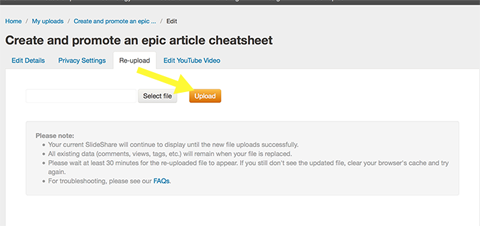
Setelah Anda melakukan perbaikan dan mengunggah ulang file, mungkin perlu beberapa saat agar file baru ditayangkan. Menurut pengalaman saya, biasanya hanya perlu beberapa detik sebelum Anda memiliki versi yang lebih baik dari presentasi Anda dan berjalan.
# 5: Gunakan SlideShare Analytics
SlideShare menawarkan fitur analitik yang kuat, memungkinkan Anda melakukannya melacak kemajuan harian semua konten Anda.
Di dasbor Anda, Anda dapat memilih untuk lihat statistik untuk unggahan terpisah dengan mengeklik menu tarik-turun Unggahan.
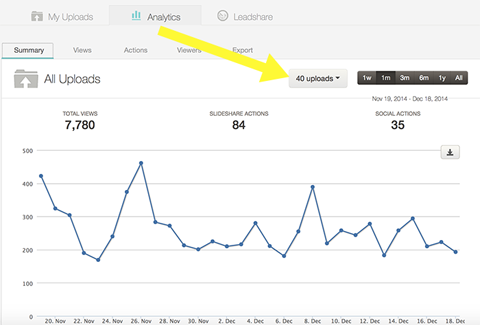
Anda juga bisa melihat klik keluar dari presentasi Anda, termasuk slide mana klik berasal dan dari mana tautan mengarah. Ini adalah data yang sangat berharga karena dapat membantu Anda mendesain lebih banyak slide yang dapat diklik!
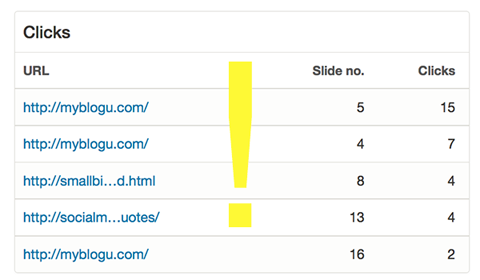
Anda bahkan bisa lihat pengguna yang baru saja terlibat. Itu ide yang bagus terhubung dengan orang-orang itu dan ikuti mereka—Mungkin mereka akan membalas budi!
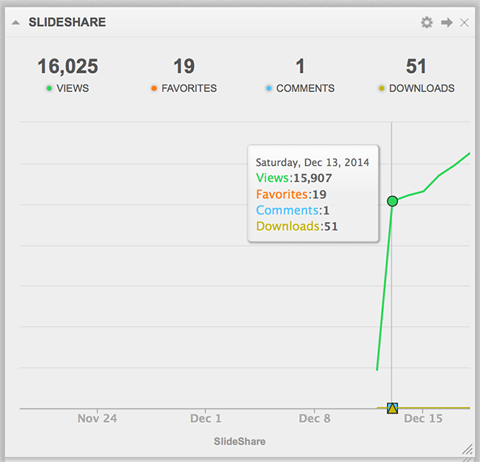
Jika Anda mengelola beberapa akun SlideShare (mis., Akun pribadi dan beberapa akun perusahaan), pertimbangkan untuk menggunakan Cyfe untuk memantau kemajuan pada banyak akun dalam satu dasbor.
Kesimpulan
SlideShare adalah salah satunya alat pemasaran konten dan blog yang bermanfaat di sana. SlideShare memudahkan untuk membuat konten, memamerkan pengetahuan tim Anda, dan memberi merek sendiri. Untuk melihat hasil terbaik dari upaya Anda, jadikan SlideShare sebagai salah satu properti yang Anda lacak dan perbarui secara teratur.
Bagaimana menurut anda? Apakah Anda menggunakan SlideShare untuk mendistribusikan konten Anda? Apakah Anda memiliki saran untuk meningkatkan pemasaran konten SlideShare? Silakan tinggalkan komentar Anda di bawah.


